Täydellinen opetusohjelma VPNa:n käyttämiseksi GPS-sijainnin väärentämiseen
27. huhtikuuta 2022 • Arkistoitu vastaanottajalle: Kaikki ratkaisut iOS:n ja Androidin käynnistämiseen • Todistetut ratkaisut
Nykyään ei ole juuri yhtään verkkosivua tai sovellusta, joka ei välttämättä vaadi geologista sijaintiasi. Tämä on ollut sivuston/sovellusten omistajien tärkeä strategia jakaa vain sisältöä, joka vastaa tarpeitasi tai saattaa kiinnostaa sinua. Siksi jokainen toinen verkkosivu tai sovellus hakee ensin geologisen sijaintisi ja käyttäytyy sitten sen mukaisesti.
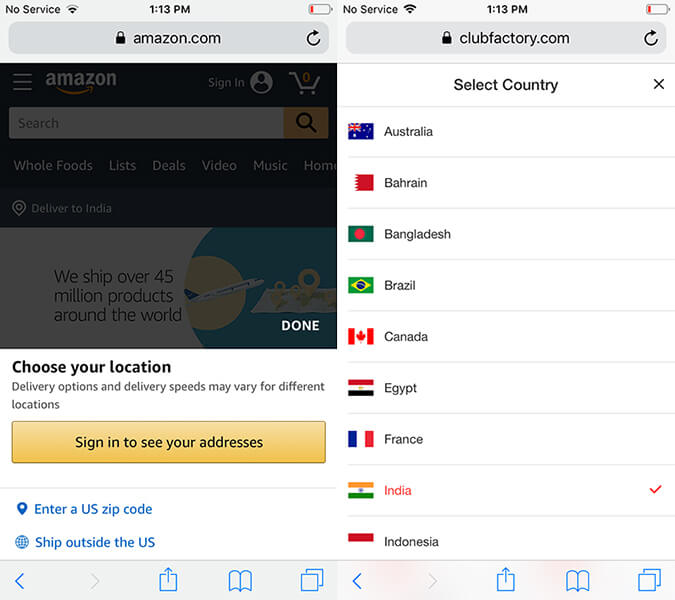
Esimerkiksi on useita sovelluksia, jotka toimivat vain Yhdysvalloissa eivätkä sen ulkopuolella. Mutta siihen on myös ratkaisu. Voit itse asiassa saada sovelluksen "ajattelemaan", että geologinen sijaintisi on jossain Yhdysvalloissa tällä hetkellä sen sijaan, missä olet todellisuudessa. Voit saavuttaa tämän tehokkaalla vpna-fake GPS-paikannusapk:lla. Saatat nyt ihmetellä, kuuma ottaa se käyttöön ja hyödyntää sitä. Joten, ilman suurta viivytystä, ymmärretään nyt askel askeleelta opetusohjelma väärennetyn vpna-gps-sijainnista.
Osa 1. Tietoja VPNa:sta
Ennen kuin siirrymme eteenpäin opetusohjelmassa, on tärkeää ymmärtää, mikä vpna-fake gps location apk on! Pieni pysähdys kuitenkin. Mutta se on ajan arvoista. Useista mobiililaitteillesi saatavilla olevista sovelluksista GPS-sijaintisi huijaamiseksi, VPNa fake gps apk on varmasti turvallisin veto.
On tunnettu tosiasia, että et yksinkertaisesti voi muuttaa laitteesi todellista GPS-sijaintia, mutta kyllä, Androidissa on vain vähän kiertotapaa (toimintoa), jota käytetään GPS-sijaintiasetusten testaamiseen. Ja näin VPNa fake gps location apk huijaa laitteesi sijaintia millä tahansa ensisijaisella sijainnilla maan pinnalla. Se hyödyntää Android-laitteesi "Kehittäjäasetuksissa" olevaa "Enable Mock Locations" -ominaisuutta. Olipa kyseessä Lontoo, New York, Pariisi tai Rooma tai mikä tahansa paikka. Lopulta henkilöllisyytesi piilottaminen ja ehdottoman anonymiteetin ja online-yksityisyyden tarjoaminen.
Tässä on joitain VPNa-väärennös-gps-sijaintiapk:n tärkeimmistä kohokohdista:
- Ensinnäkin sinun ei tarvitse roottaa laitettasi käyttääksesi tätä sovellusta.
- Voit pelata kepponen ystäviesi kanssa huijaamalla sijaintisi ja saamalla heidät uskomaan, että matkustat pois maasta.
- Erittäin käyttäjäystävällinen sovellus. Etsi vain haluttu väärennetty sijainti ja paina Aloita.
- Mitä enemmän? No, voit jopa tallentaa sijainteja käyttääksesi niitä myöhemmin kuin yhdellä napsautuksella.
Osa 2. Pakolliset asiat ennen VPNa:n käyttöä
Tässä osiossa aiomme määrittää kriittisesti sekä vpna-väärennetyn gps-sijaintiapk:n hyödyt että haitat. Tutkitaanpa!
VPNan plussat
- Sovellus toimii salamannopealla nopeudella ja on erittäin hyödyllinen GPS-sijainnin väärentämiseen ilmaiseksi.
- Toiminnallisuus tallentaa paikat jatkokäyttöä varten lähitulevaisuudessa tekee siitä yhden napsautuksen ratkaisun.
- Parasta vpna-fake gps -sijaintiapk:ssa on, että sinun ei tarvitse juurruttaa Android-laitettasi!
- Erittäin yksinkertainen prosessi. Valitse haluamasi paikka ja aloita.
VPNa:n miinukset
- Tietojen mukaan VPNa-sovelluksen uudempi versio ei pysty huijaamaan sijaintia Pokemon Gossa, kuten aiemmin.
- VPNa fake GPS-paikannus ilmainen apkre vaatii Google Play -palvelun version 12.6.88. Mutta kun edellä mainittu versio asennettiin, käyttäjät alkoivat kokea muita ongelmia, kuten YouTube ei käynnisty.
- Lisäksi, vaikka sovelluksen uudempi versio väärentäisi geologisen sijainnin oikein. Se ei vain pysty ylläpitämään sitä muutamaa sekuntia pidempään. Tämä tarkoittaa, että väärennetty sijaintisi palaa todelliseen sijaintiisi muutaman sekunnin kuluttua.
- Jotkin pelit tai sovellukset voivat estää tai jäädyttää sinut sijaintisi huijaamisen vuoksi. Tämän sovelluksen käyttöä ei suositella ollenkaan.
Osa 3. VPNa:n määrittäminen Androidilla väärentämään GPS:ää
Ah! Siellä me olemme. Saatuamme kaikki nämä arvokkaat tiedot, siirrymme vihdoin oppimaan vaiheittaisesta prosessista vpna-väärennetyn GPS-paikannus ilmaisen apk:n määrittämiseksi ja aktivoimiseksi. Tässä on kaikki mitä sinun tarvitsee tehdä Android-laitteellasi väärentääksesi GPS:n.
Vaihe 1: Lataa vpna fake gps location ilmainen apk
- Vieraile Google Play Kaupassa ja siirry "vpna fake gps location" -sovellukseen. Hakutuloksissa voi olla useita samanlaisia vaihtoehtoja, sekä maksullisia että ilmaisia.
Huomautus: Jos tulet toimeen minkä tahansa muun sovelluksen kanssa, se saattaa edellyttää Android-laitteesi juurruttamista.
- Varmista, että valitset vain "vpna fake gps location" -luettelon, koska tämä sovellus ei vaadi juurtunutta Android-laitetta. Android-laitteessasi on kuitenkin oltava käyttöjärjestelmäversio 4.0 tai uudempi.
- Asenna sovellus ja käynnistä se sen jälkeen.
Vaihe 2: Ota valesijainti käyttöön Androidissa
- Kun olet sovelluksen päänäytössä, sinua pyydetään OTA KÄYTTÖÖN MOCK LOCATIONS. Napauta ponnahdusikkunaa ja sitten "Kehittäjäasetukset" -näyttö tulee näkyviin.
Huomautus: "Kehittäjäasetukset" eivät ole valmiita käytössä, vaan saatat joutua ottamaan ne ensin käyttöön manuaalisesti. Tätä varten siirry kohtaan "Asetukset" > "Tietoja puhelimesta"> paina "Koontinumero" - x7 kertaa.
- Valitse nyt "Kehittäjäasetuksissa" "Select Mock location App" ja valitse sitten "VPNa" -sovellus näkyviin tulevista vaihtoehdoista.
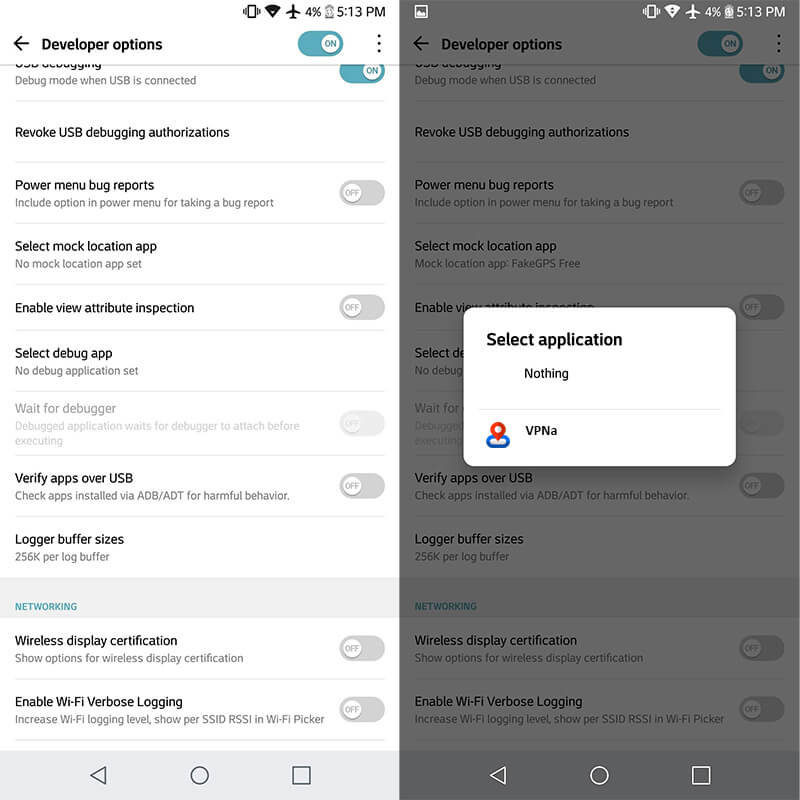
Vaihe 3: Etsi väärennetty sijainti ja aloita
- Heti kun perusasiat ovat paikoillaan, olet valmis aloittamaan. Paina vain Takaisin-painiketta Kehittäjäasetukset-näytössä päästäksesi takaisin vpna-fake gps -paikannussovellukseen.
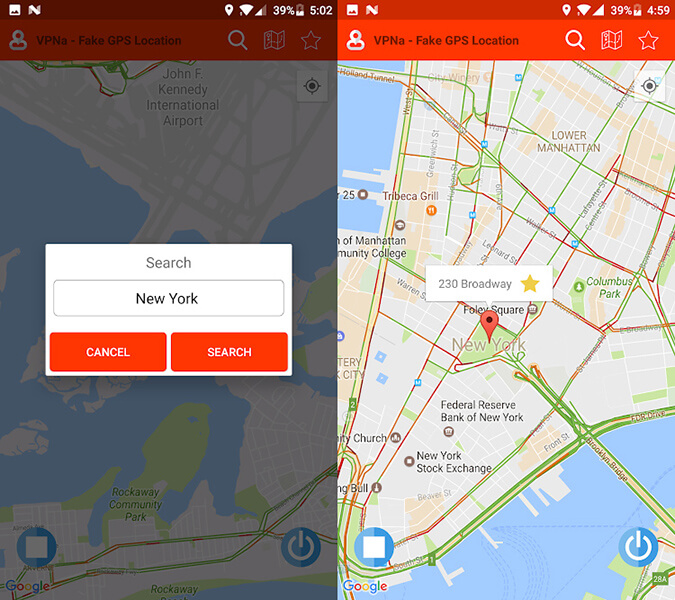
- Seuraavaksi "Hae" haluamasi sijainti käyttämällä yläreunassa olevaa hakukuvaketta. Lopuksi paina "Käynnistä/Virta"-painiketta aktivoidaksesi väärennetyn GPS-sijainnin.
Huomautus: Voit myös käyttää "Start"-painiketta "sijaintimerkinnässä" kiinnittääksesi valitun sijainnin kartan päälle suosikiksi.
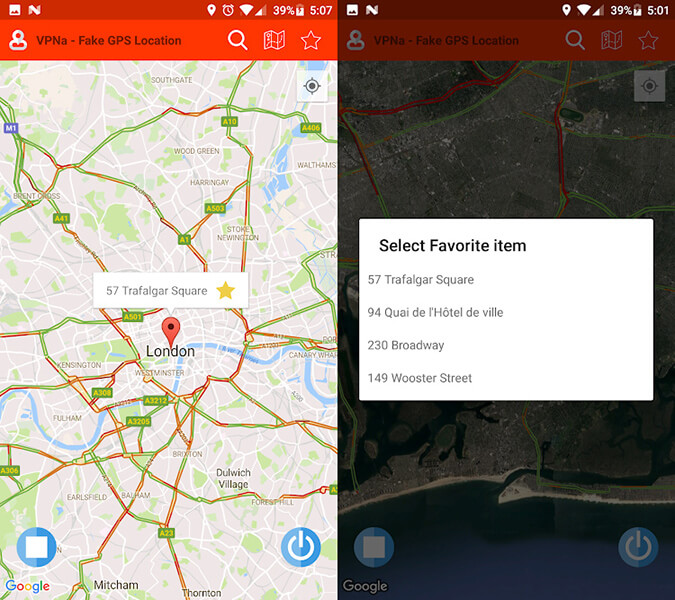
Osa 4. Esimerkki, jossa VPNa toimii
Tekemällä GPS-sijainnin VPNa-sovelluksella voit käyttää haluamaasi sisältöä ohittamalla maantieteelliset rajoitukset. On useita tapauksia, joissa VPNa on onnistunut ratkaisu GPS-huijausvaatimuksiisi. Esimerkiksi huijaamalla sijaintia VPNa:lla voit varmasti:
Pystyy pyydystämään eri muunnelmia Pokemon Go -pelissä. Joutumatta matkustamaan useaan paikkaan.
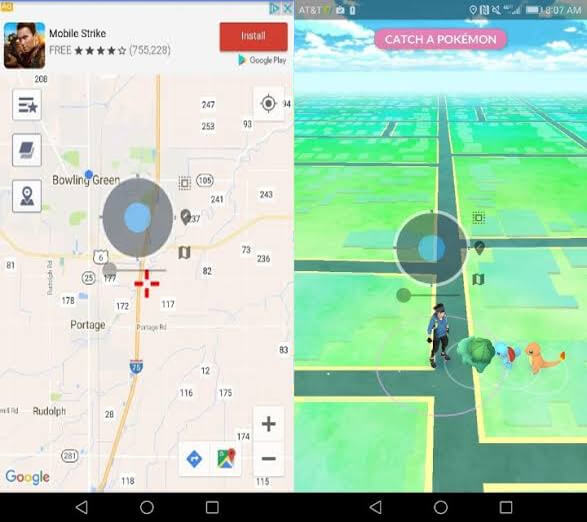
Viimeiset sanat
Se oli valmis opetusohjelma vpna-fake gps -sijaintiapk:sta, alkaen sovelluksen oivalluksista sen ymmärtämiseen sekä hyödykkeiden että huonojen ominaisuuksien ymmärtämiseen. Ja lopuksi yksityiskohtainen vaiheittainen opetusohjelma auttaa sinua tulemaan toimeen GPS-paikannusvirheen kanssa sujuvasti.
Osa 5: VPNa iOS -versio lopetettu? GPS:n väärentäminen iPhonessa?
Tietäminen, että VPNa väärennetty GPS-paikannussovellus ei enää tue iOS: tä, voi olla pettymys. Olemme kuitenkin apunasi, jos olet iOS-käyttäjä. Wondershare on kehittänyt loistavan työkalun nimeltä Dr.Fone – Virtual Location , joka täyttää kaikki fake-sijaintitarpeesi. Tässä osiossa opimme, kuinka voit väärentää sijainnin tällä työkalulla, jotta sinun ei tarvitse huolehtia VPNa fake GPS apk:n iOS-version lopettamisesta. Näin:
Tila 1: Teleportoi minne tahansa
Vaihe 1: Lataa tämä VPNa väärennetty GPS apk -vaihtoehto PC:lle ja asenna. Käynnistä ja paina "Virtuaalinen sijainti".

Vaihe 2: Muodosta yhteys iPhonen ja PC:n välille. Napsauta "Aloita" heti sen jälkeen.

Vaihe 3: Voit nähdä todellisen sijainnin kartalla. Tai voit painaa "Center On" -kuvaketta oikealla puolella saadaksesi tarkan sijainnin näkyviin.

Vaihe 4: Napsauta "teleporttitilaa", joka löytyy kolmantena kuvakkeena oikeasta yläkulmasta. Aseta paikka teleportoitavaksi ja paina "Go"-painiketta.

Vaihe 5: Ponnahdusikkuna tulee näkyviin, kun järjestelmä saa haluamasi paikan. Napsauta tästä ponnahdusikkunasta "Siirrä tänne -painiketta.

Vaihe 6: Olet valmis nyt. Paikka muuttuu toiveiden mukaan. Näet valitun sijainnin kiinteänä aina, kun napsautat "Center On" -kuvaketta. Sama sijainti näytetään myös sijaintiin perustuvissa sovelluksissa. Katso, VPNa fake GPS apk:n iOS-versiota ei tarvita tähän tarkoitukseen, kun sinulla on Dr.Fone – Virtual Location (iOS).

Tila 2: Simuloi liikettä kahden paikan välillä
Vaihe 1: Voit valita yhden pysähdyksen reitin eli ensimmäisen kuvakkeen oikeassa yläkulmassa ohjelman käynnistämisen jälkeen.
Vaihe 2: Valitse paikka, johon haluat muuttaa, niin saat tietosi paikan etäisyyden.
Vaihe 3: Nyt sinun on asetettava nopeus sen mukaan, kuinka nopeasti haluat matkustaa. Voit valita kävelyn, pyöräilyn tai auton nopeuden liu'uttamalla alareunassa olevaa liukusäädintä. Kun olet valmis, paina "Siirrä tänne" ponnahdusikkunasta.

Vaihe 4: Seuraavassa ponnahdusikkunassa sinun on syötettävä numero, joka määrittää kuinka monta kertaa haluat liikkua kahden paikan välillä. Kun tämä on tehty, napsauta "Maaliskuu".

Vaihe 5: Liikkeen simulointi alkaa nyt ja voit seurata siirrettävää sijaintia valitulla nopeudella.

Tila 3: Simuloi liikettä useille paikoille
Vaihe 1: Valitse tässä tapauksessa toinen kuvake oikeasta yläkulmasta. Tämä kuvake tarkoittaa "usean pysähdyksen reittiä". Valitse sen jälkeen paikat yksitellen, joista haluat matkustaa.
Vaihe 2: Huomaa nyt tuleva ponnahdusikkuna. Sen avulla tiedät kuinka pitkän matkan aiot matkustaa. Valitse liikkumisnopeus ja paina "Siirrä tänne".

Vaihe 3: Seuraava ponnahdusikkuna pyytää sinua syöttämään numeron, kuinka monta kertaa haluat näyttää edestakaisin liikkeet. Napsauta "Maaliskuu", kun olet valmis.

Vaihe 4: Liikesimulaatio alkaa ja sijaintisi nähdään liikkuvan valitsemasi reitin mukaan.

Virtuaalinen sijainti
- Väärennetty GPS sosiaalisessa mediassa
- Väärä Whatsapp-sijainti
- Fake mSpy GPS
- Muuta Instagram-yrityksen sijaintia
- Aseta haluttu työpaikka LinkedInissä
- Fake Grindr GPS
- Fake Tinder GPS
- Fake Snapchat GPS
- Vaihda Instagram-aluetta/maata
- Fake Location Facebookissa
- Vaihda saranan sijaintia
- Muuta/lisää sijaintisuodattimia Snapchatissa
- Fake GPS peleissä
- Flg Pokemon go
- Pokemon go -joystick androidissa ilman rootaa
- pokemonissa kuoriutuvat munat menevät kävelemättä
- Väärennetty GPS pokemon gossa
- Huijauspokemonit menevät Androidille
- Harry Potter -sovellukset
- Väärennetty GPS Androidissa
- Väärennetty GPS Androidissa
- Väärennetty GPS Androidilla ilman juurtumista
- Googlen sijainnin muuttaminen
- Huijaus Android GPS ilman Jailbreak
- Muuta iOS-laitteiden sijaintia




James Davis
henkilöstön toimittaja